作為一個經常使用 Excel 工作表的用戶,頁眉頁腳可以用來在每一頁的頂部和底部添加重要信息,例如文件名、日期、頁碼等等,很多時候這其中也會包含到一些作者信息以及聯繫方式等。 然而,在某些情況下,您可能需要批量刪除這些信息,比如需要刪除舊的信息並更新為新的內容,或者因為您需要將Excel文件中的內容複製到另一個文件中,而不想包含任何作者信息。 本文將為您介紹如何批量刪除 Excel 工作表頁眉頁腳中的作者信息。
在處理Excel文件時,許多用戶通常會在頁眉頁腳中添加作者信息,以便對文檔進行更好標識。 但是,在處理大量的 Excel 文件時,這些信息可能會成為一個問題,因為它們有可能會占用過多的空間並且干擾文檔的可讀性。 此時,批量刪除 Excel 頁眉頁腳中的作者信息就變得尤為重要。 首先可以使文檔更加簡潔,使讀者更容易閱讀和理解。 其次,批量刪除 Excel 作者信息還可以提高文檔的處理效率。 有時需要更新或修改大量 Excel 文件時,頁眉頁腳中的信息也是需要被批量刪除的,從而加快後續 Excel 文檔的處理速度,提高工作效率。 最後,批量刪除 Excel 頁眉頁腳的作者信息還可以減少文件的存儲空間。 在許多情況下,這些信息可能包含大量的文本甚至圖像,通過刪除頁眉頁腳,用戶可以減少文檔的大小,節省存儲空間,並且使文檔更加易於共享和傳輸。
刪除單獨的 Excel 中的作者信息當然很簡單,但當您需要處理多個工作表或工作簿時,手動逐個刪除會非常費時費力。 那麼這時就需要用到一些工具來快速完成批量刪除 Excel 頁眉頁腳中包含的作者信息,比如「我的ABC軟體工具箱」。 這款軟件中的批量刪除 Excel 頁眉頁腳功能能夠幫助您同時為不同的 Excel 工作簿或工作表批量刪除作者信息,非常實用。 如果您也想了解這款軟件及功能就一起看下去吧!
首先打開軟件,點擊「文件內容」-「Excel」-「刪除 Excel 頁眉頁腳」。
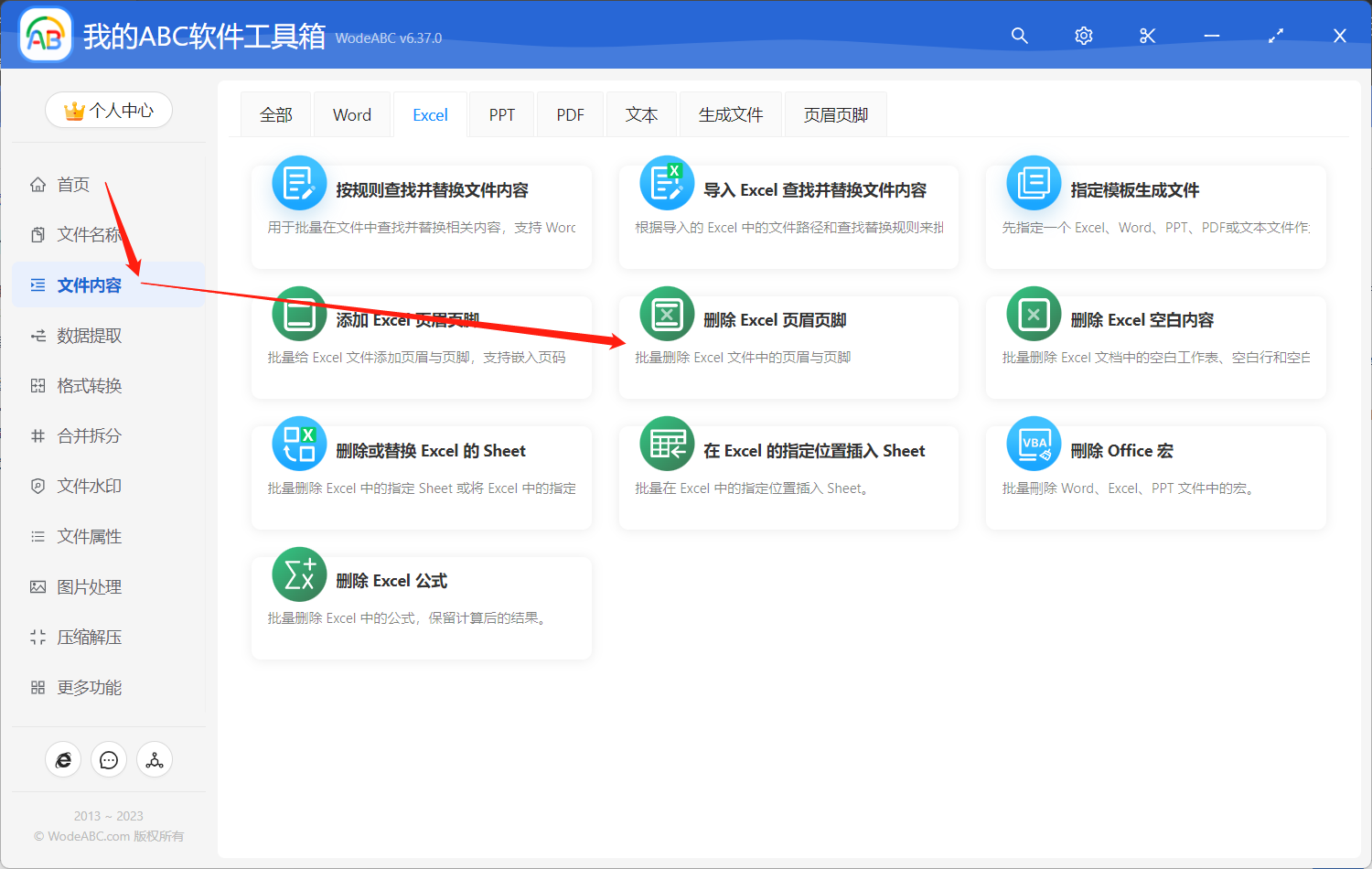
添加需要進行批量刪除頁眉頁腳的 Excel 文件,點擊下一步。
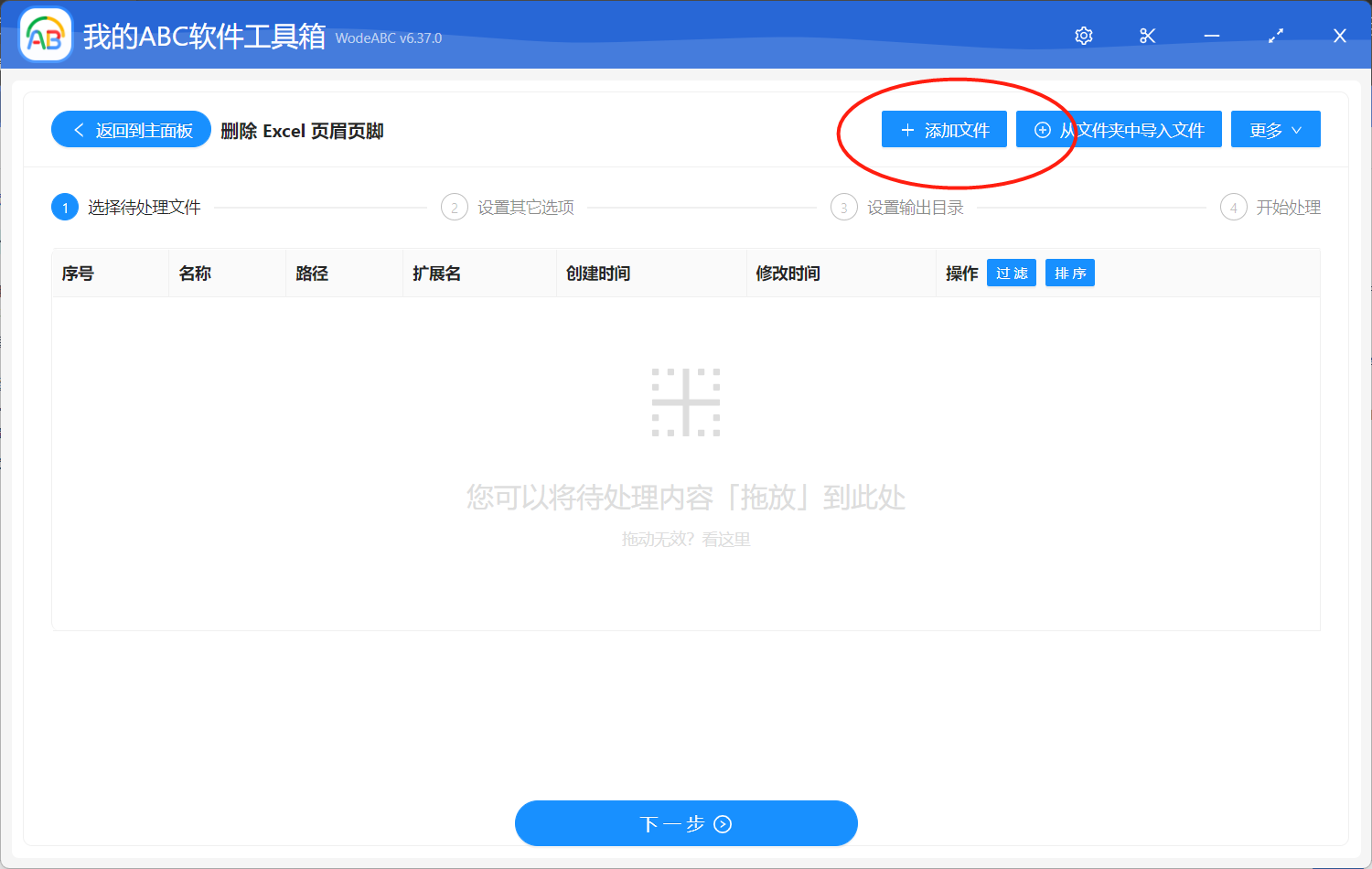
對需要刪除的內容進行設置,根據作者信息所在的位置選擇單項刪除頁眉/頁腳,或者將頁眉頁腳同時進行刪除。

之後就是設置輸出目錄,界面也非常的簡單這裡就不做過多展示了。
很快那您就能得到批量刪除 Excel 作者信息的文件,是不是比您想象中步驟的簡單多了呢? 跟著以上步驟去做,您可以輕鬆完成批量刪除 Excel 頁眉頁腳中作者信息這項任務。 值得一提的是,這款軟件不僅僅有這一個功能,同時批量處理其他 Excel 問題,也包含其他格式例如 Word、PPT、PDF等文檔的批量處理也是信手拈來。 有了這款軟件的幫助,您的工作效率將提升不止一個等級!